Problema con el "sin acceso a internet"
Resuelto/Cerrado
inilafh
Mensajes enviados
1
Fecha de inscripción
sábado, 5 de julio de 2014
Estatus
Miembro
Última intervención
miércoles, 9 de julio de 2014
-
5 jul 2014 a las 23:49
Dancart21 - 20 mar 2017 a las 20:45
Dancart21 - 20 mar 2017 a las 20:45
Consulta también:
- Modem arris tg862 no da wifi
- Modem arris tg862 problemas - Mejores respuestas
- Arris internet - Mejores respuestas
- Red no identificada sin acceso a internet - Guide
- Conectividad ipv6 sin acceso a internet ✓ - Foro de redes
- Conectividad ipv6: Limitada - Foro de redes
- Porque salen personas en acceso directo en facebook ✓ - Foro Facebook
- Virus acceso directo - Guide
4 respuestas
usuario anónimo
6 jul 2014 a las 02:19
6 jul 2014 a las 02:19
Hola inilafh
Resetear Equipo:
*Apaga tu Equipo.
*Desconecta el cargador y la Batería.
*Quita las Memorias Rams
*Oprime Por 1 minuto el Botón de encendido.
Una vez que haya transcurido ese tiempo,instala las memorias rams,conecta únicamente el cargador,ingresa a windows y verifica si ahora la conexión a internet funciona.
Resetear Modem-Router:

*Apaga todos los Ordenadores
*Oprime el Botón de reset---->Hasta que todos los leds se Apagen.
*Espera a que el Modem se restablesca y que todos sus leds se enciendan.
*Enciende el equipo e ingresa a windows.
Nota:Asegúrate que el Led del Wifi se encuentre encendido y estable.
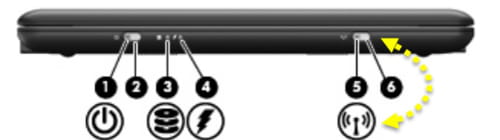
Algunos Modelos HP Mini cuentan con un switch para encender y apagar el wifi,verifica que el Botón se encuentre en "On"(5-6)
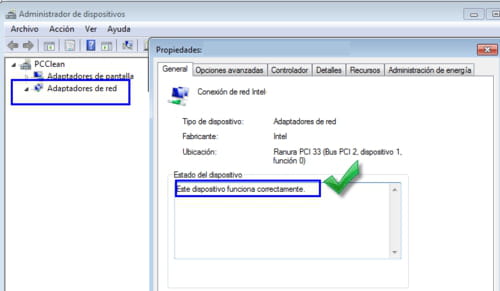
Ir al administrador de dispositivos y asegúrate que el adaptador red se encuentre funcionando Correctamente.
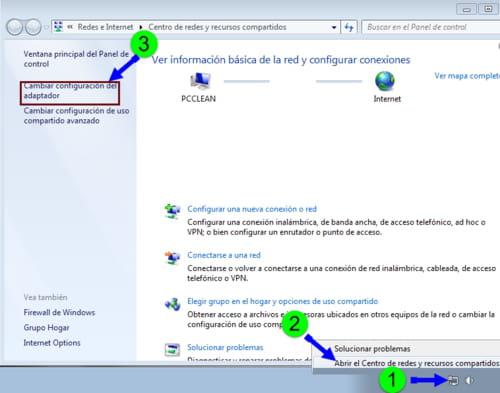
Nota:Por el Momento no te conectes a ningún Network.
*Deshabilita temporalmente el Antivirus-Firewall
*Haz Clic derecho en el Icono(Wifi) y realiza los pasos que aparecen en la Imagen.
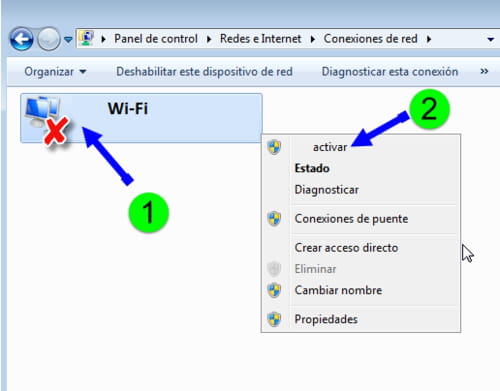
*Si aparece una Cruz en rojo sobre el Network(Wifi) o Si aparece deshabilitado(Gris),haz clic derecho y selecciona "Activar".
*Haz de nuevo clic derecho y selecciona Propiedades(Ver siguiente Imagen).

TCP/IPv4,verifica que su configuración se encuentre como lo muestra la imagen.
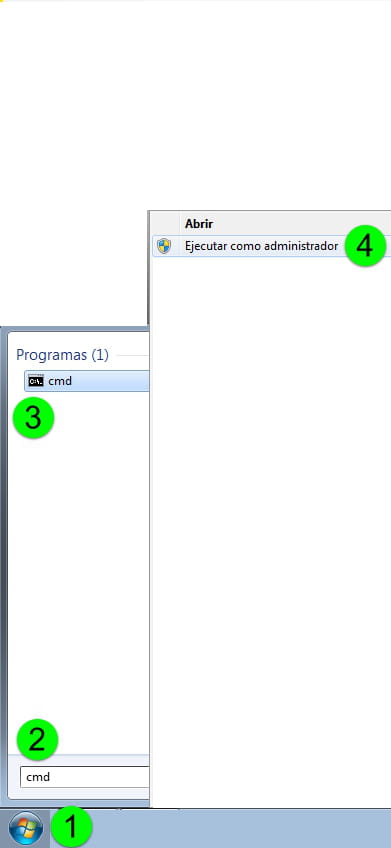
Escribe cmd y ejecútalo como administrador
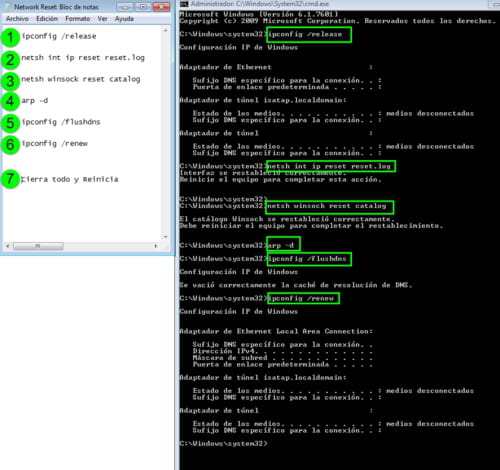
Copia y pega los Siguiente Comandos y en cada uno Oprime Enter:
ipconfig /release
netsh int ip reset reset.log
netsh winsock reset catalog
arp -d
ipconfig /flushdns
ipconfig /renew
Por último Cierra la ventana y Reinicia Sistema.
Ingresa a windows,Conéctate a tu Network,escribe la constraseña y verifica si ahora tu conexión a internet funciona Correctamente.
Nota:No olvides habilitar el Antivirus-Firewall
¡Saludos!
Resetear Equipo:
*Apaga tu Equipo.
*Desconecta el cargador y la Batería.
*Quita las Memorias Rams
*Oprime Por 1 minuto el Botón de encendido.
Una vez que haya transcurido ese tiempo,instala las memorias rams,conecta únicamente el cargador,ingresa a windows y verifica si ahora la conexión a internet funciona.
Resetear Modem-Router:

*Apaga todos los Ordenadores
*Oprime el Botón de reset---->Hasta que todos los leds se Apagen.
*Espera a que el Modem se restablesca y que todos sus leds se enciendan.
*Enciende el equipo e ingresa a windows.
Nota:Asegúrate que el Led del Wifi se encuentre encendido y estable.
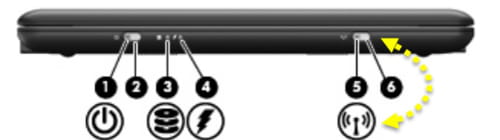
Algunos Modelos HP Mini cuentan con un switch para encender y apagar el wifi,verifica que el Botón se encuentre en "On"(5-6)
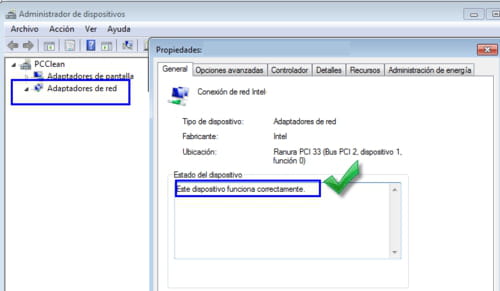
Ir al administrador de dispositivos y asegúrate que el adaptador red se encuentre funcionando Correctamente.
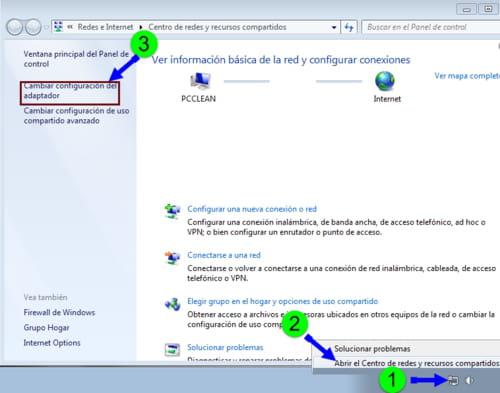
Nota:Por el Momento no te conectes a ningún Network.
*Deshabilita temporalmente el Antivirus-Firewall
*Haz Clic derecho en el Icono(Wifi) y realiza los pasos que aparecen en la Imagen.
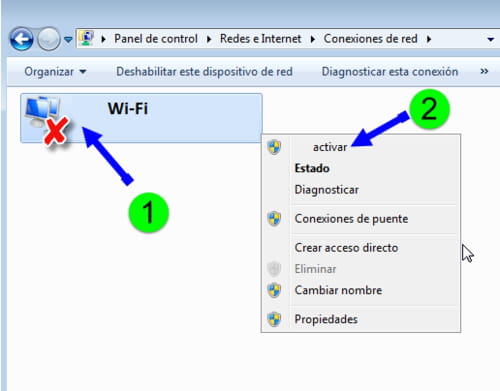
*Si aparece una Cruz en rojo sobre el Network(Wifi) o Si aparece deshabilitado(Gris),haz clic derecho y selecciona "Activar".
*Haz de nuevo clic derecho y selecciona Propiedades(Ver siguiente Imagen).

TCP/IPv4,verifica que su configuración se encuentre como lo muestra la imagen.
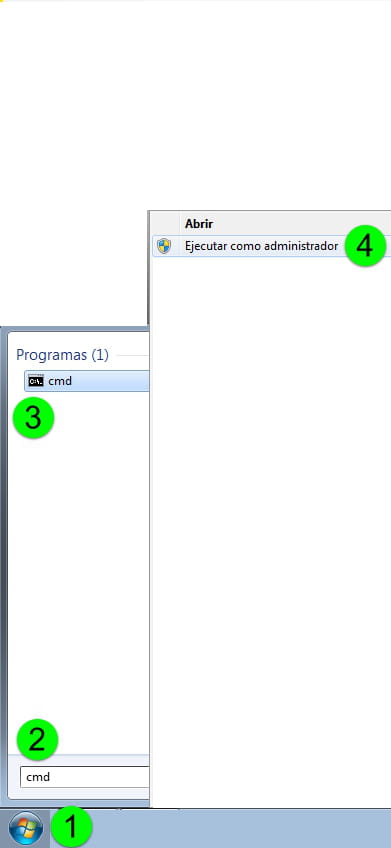
Escribe cmd y ejecútalo como administrador
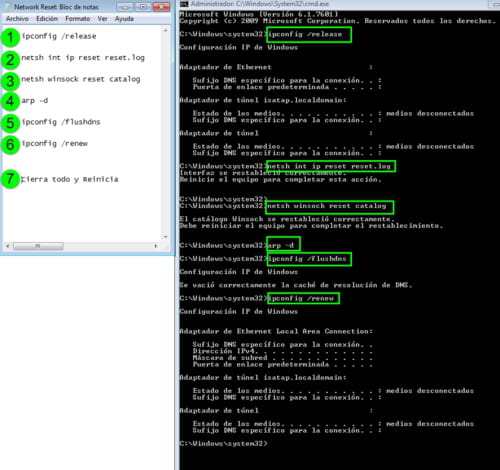
Copia y pega los Siguiente Comandos y en cada uno Oprime Enter:
ipconfig /release
netsh int ip reset reset.log
netsh winsock reset catalog
arp -d
ipconfig /flushdns
ipconfig /renew
Por último Cierra la ventana y Reinicia Sistema.
Ingresa a windows,Conéctate a tu Network,escribe la constraseña y verifica si ahora tu conexión a internet funciona Correctamente.
Nota:No olvides habilitar el Antivirus-Firewall
¡Saludos!


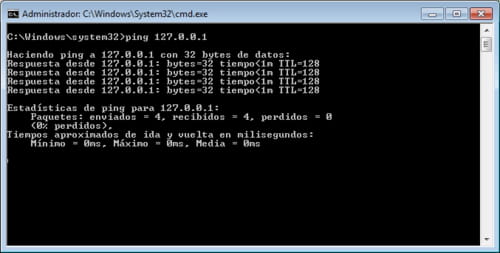


19 abr 2016 a las 18:56